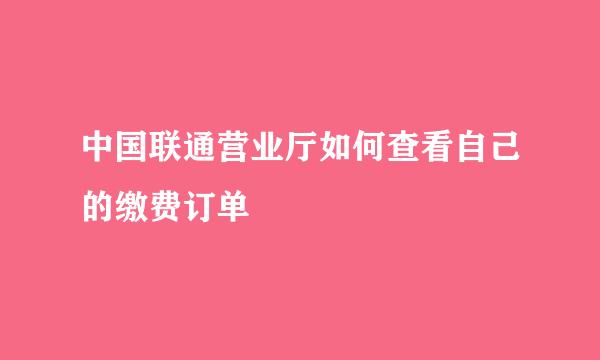苹果手机使用指南
的有关信息介绍如下:
iPhone 是结合照相手机、个人数码助理、媒体播放器以及无线通信设备的掌上智能手机,由史蒂夫·乔布斯在2007年1月9日举行的Macworld宣布推出,2007年6月29日在美国上市。iPhone是一部4频段的GSM制式手机,支持EDGE和802.11b/g无线上网,支持电邮、移动通话、短信、网络浏览以及其他的无线通信服务。
第一节安全事项
为了安全、有效地使用您的手机,请您在使用前阅读以下信息:
在化工厂、加油站以及其它爆炸物附近时,请您关机。
使用手机时远离儿童。
在驾车过程时,请使用耳机通话装置,以保安全;除非在紧急情况下,否则请您在路旁停车,再进行通话。
请勿在飞机上使用移动电话。在登机前请检查手机是否设置自动开机功能。
在心脏起搏器、助听器以及其它一些医疗电子设备附近使用手机时应特别注意,手机可能会**这些设备。
非原厂附件和配件,不具有保修资格。
请勿自行拆卸手机,若您的手机发生故障,请与我们指定的维修处取得联系。
严禁手机在没有装上电池时插上充电器充电。
充电必须在通风和散热良好的环境下进行,远离易燃、易爆品。
为避免消磁,请保持手机远离磁性物质,如磁碟片、信用卡等。
确保手机不与任何液体接触,一旦发生此种情况,请拆下电池并与我们指定的维修处取得联系。
避免在温度过高或过低的环境下使用手机,避免将手机暴露在强烈日光下或湿度较高的环境中。
不能用液体或含有强洗涤剂的湿布来清洁您的移动电话。
本手机具有拍照和录音功能,请遵照相关法律法规使用这些功能,擅自的拍照和录音可能会触犯法律和法规。
使用手机时请不要扔、放、敲打手机,以免损坏外壳及手机内部元件。
〈说明〉:本手册是在中文简体操作模式下的使用说明,在英文操作模式下稍有不同。
〈警告〉:本公司对于不遵守上述建议或不正当使用而造成的后果,将不承担任何责任。
如本手册中所述内容与您的手机不符,请以手机为准。
本公司有权随时对说明书进行修改,恕不另行通知。
第二节概述
关于您的设备
本用户手册中说明的无线设备经认可适用于GSM 900、1800 和1900 网络。有关网络的更多信息,请向您的服务供应商咨询。
在使用本设备的各项功能时,请遵守各项法律法规并尊重当地习俗,以及他人的隐私及合法权益(包括版权)。
您可能无法复制、修改或传送一些受版权保护的图像、音乐及其他内容。
您的设备中可能已预装了第三方互联网网站的书签和链接。您也可以通过设备访问其他第三方网站。
第三方网站不属于我公司,我公司也不对这些网站进行认可或承担任何责任。如果选择访问这些网站,请对安全性或内容采取必要的防范措施。
要使用本设备的各项功能(闹钟除外),必须先开机。当无线设备的使用可能造成**或危险时,请不要开机。
切记为设备中储存的全部重要信息制作备份或保留一份手写记录。
连接任何其他设备时,请阅读该设备的用户手册以获得详细的安全说明。请勿连接不兼容的产品。
网络设备
您必须向无线服务供应商申请开通必要的服务后才可以使用本设备的电话功能。许多功能都需要特定的网络功能支持。这些功能可能不适用于任何网络;其他网络可能要求您先与无线服务供应商达成必要的协议后才可使用网络服务。您的服务供应商可能为您提供必要说明并解释收费标准。有些网络可能制订了一些限制条件,这会影响您使用网络服务的方式。例如,在有些网络中,并不是所有与语言相关的字符和服务都受支持。
您的服务供应商可能要求禁用或关闭设备的部分功能。此时,这些功能将不会出现在设备功能表中。
您的设备也可能进行了一些特殊配置,如功能表名称、功能表顺序和图标的改变。有关更多信息,请向您的服务供应商咨询。
本设备支持基于tcp/ip 协议的wap 2.0 协议(http 和ssl)。设备的部分功能,如彩信(mms)、网络浏览、即时信息、支持显示状态信息的通讯录、通过浏览器或彩信下载内容等,都要求所用网络支持相关技术。
第三节使用入门
手机概览
安装SIM 卡
当您登记移动电话号码时,您将取得一张由网络运营商提供的SIM卡(用户身份识别模块)。
有了这张SIM卡,您就可以使用该手机的各项功能,在SIM卡中存储了许多通信时所需的参数,并可存储个人资料,包括PIN码(个人识别码)、电话簿、短消息及其它额外的系统服务。
使用SIM卡推出工具打开SIM卡槽,将SIM卡放入
警告:请勿扭曲或划伤SIM卡,也不要让它接触静电、灰尘或浸水;若SIM卡遗失,请立即与您的网络运营商联络,以便寻求协助。
在安装你的SIM卡之前请首先关机。将SIM卡如右图所示方向竖直插入手机顶部的SIM卡槽中。
注意:SIM卡属于微小物体,请不要让儿童接触SIM卡以免儿童将其误吞入口中
手机附带附件
立体声耳机听音乐、视频及电话。使用内建麦克风来讲话。按下中央按钮——接听或结束通话,听音乐时,按一次此按钮来播放或暂停播放歌曲。
USB数据线使用USB数据线将手机连接至电脑以进行传输数据和充电
USB电源适配器使用USB数据线将电源适配器链接到手机,然后将它插入电源插座来给手机充电
SIM卡推出工具推出SIM卡
手机皮套用于保护手机,避免磨损
安装电池
新电池必须在连续几次的完全充放电以后其效能才能达到最佳性能。当电池电量耗尽时请及时充电,过度放电会损害您的电池。
电池充满后,请及时切断充电器与交流电源的连接,然后再断开与手机的连接。请按图示连接充电器。
充电时话机屏幕会显示电池容量渐增的动画,电池充满以后电池容量以满格静止显示。
电池在充电期间有轻微发热现象,此为正常现象。
电池的使用
电池的性能受多种因素的影响,包括您的无线承载网络配置,信号强度,使用手机时的温度;您所选择和使用的功能或设置,和手机选择的配件以及您所使用的语音、数据或其它的应用程序模式。
为使电池达到最佳性能,请遵守以下规则:
新电池或长期未使用的电池需要较长时间充电;
充电时,使电池保持在室温或接近室温环境;
经过长期使用,电池会因逐渐损耗而需要较长时间的充电,这属于正常现象。但如果正常充电后发现通话时间减少而充电时间增加,那么您需要购买原厂电池或经本公司认可的电池,劣质配件会损害您的手机并导致危险!
? 由于电池长时间搁置或电池电量过低时,插入充电器需一段时间后才能正常显示充电界面,请用户耐心等待。
注意:请爱护环境及您的安全,不要随地丢弃!
警告:任何形式的电池短路有可能造成爆炸、火灾或人身伤害等严重后果!
开机和关机
在禁止使用无线设备或手机的使用会引起**或危险时,请不要开机。
按住如图所示的电源键(开机键),可实现开机或关机。
轻按此按键,可实现锁屏功能,通话过程中轻按此键结速通话。
如果手机要求输入手机密码,请输入所需密码(例如,输入后屏幕上可能显示为****),然后选择确认。
当您首次开机且手机处于待机模式时,手机会询问您是否获取服务提供商提供的配置设置(网络服务)。请确认或拒绝提示。请参见“连接服务提供商支持”和“配置设置服务”。
调节音量
当您在通话或者收听歌曲、视频或其他媒体时,手机旁边的侧键按钮可以调节声音大小。另外,这个按钮也控制响铃、闹钟和其他声音的大小。
天线
您的设备装有内置天线。和使用任何其他无线电发射设备一样,当天线在发射或接收信号时,如非必要,请勿接触天线区域。
接触这种天线会影响通信的质量,可能导致设备在高出所需能量级别的状态下工作,且可能缩短电池的寿命。
USB使用
在关机状态下,手机相当于一个U盘,在您的手机顶部的USB接口接上数据线与电脑USB端口连接,则在电脑上就会显示有可移动磁盘,选择移动磁盘,此时您就可以操作电脑进行手机与电脑之间的数据传输了;同时与电脑USB连接后还可以为手机充电。
甩歌
在音乐播放器的界面,将手机轻轻一甩就可以更换歌曲,顺时针甩动手机是切换上一曲,逆时针甩动手机是切换下一曲。
图版选择
本手机中的图片以及视频在观看时,会随着手机横向或竖向摆放方向而旋转。侧向90度旋转手机,图片或视频将自动改变方向,如果变为横向格式,则会扩充为适合屏幕大小的画面。
触摸屏
轻按任一图标即刻打开响应程序
您可向上或向下拖移来实现滚动屏幕,在一些类似的屏幕上您还可以进行左右拖动。
手指快速滑动可以迅速滚动屏幕,拖动手指来滚动屏幕是不会选取或激活上的任何内容。
浏览照片时,您可以放大或缩小。在屏幕上张开或合拢两个手指来放大或缩小图片。
待机模式
当手机准备就绪,且您尚未输入任何字符时,手机就处于待机模式。
第四节电话
拨打电话
1、输入电话号码(固定电话号码前可能需加区号),然后按通话键。
2、按通话记录可拨打最近拨打过的电话号码列表中的电话。
3、使用联系人姓名或电话号码拨打电话。请参见“联系人”。
要拨打国际长途电话,请按两下* 输入国际长途码(“+”字符代表国际拨出代码),然后输入国家或地区代码、区号(请根据需要输入,且区号前无需加“0”) 和电话号码。
接听或拒绝接听来电
? 要接听来电,请点击屏幕中的接听。要结束通话,请点击屏幕中的结束通话。
? 要拒绝接听来电,请点击屏幕中的挂断或按开关机键拒接来电。
? 在接通电话后,选择静音,对方将不能听到您的声音。
拨打过程
要在通话过程中增大或减小音量,请按向上或向下侧键,在通话过程中选择静音、显示键盘、小键盘、免提听筒、添加、通话保持、联系人需按下主按键,然后轻按图标进入。
1、静音来电时轻按“静音”,可以将手机铃声改为静音,通话中请按“静音”您仍然可以听到对方说话,而对方听不到您说话。
2、拨号键盘您可以使用小键盘输入信息,不使用键盘仍要继续通话点击隐藏键盘,可以回到拨打界面;如果您使用完小键盘需要挂断电话,直接点击“结束通话”就可以了
3、免提轻按免提,通话处于外放状态
4、增加通话在通话过程中,如果您需要和第三方联系人通话,可以轻按“增加通话”
5、通话保持轻点通话保持可以,您与对方都听不到彼此说话。
6、联系人轻按“联系人”,您可以查到你需要的电话号码,并进行增加通话或发送短信
呼叫等待
如果选择主界面→设置→通话设置→呼叫等待→开启,则当您在通话中接到新的来电时,网络会通知您(网络服务)。
要在当前通话中接听等待的呼叫,请按通话键。第一个通话会被保留。
通话记录
请参看第五节通话记录
联系人
请参看第九节电话薄
语音信箱
语音信箱是一项网络服务,您可能需要先申请开通该项服务。有关更多信息及语音信箱号码,请向您的服务供应商咨询。
编辑:可编辑、删除您的语音信箱号码,按确认可储存该号码。
连接至语音:可拨打您在语音信箱号码功能表中储存的语音信箱号码。如果您有两个手机号码,则每个号码均可以有各自的语音信箱号码。
小区广播
小区广播是由网络运营商在特定的区域,向区域内所有GSM用户发送一些类似天气预报、交通状况等信息的服务。
接收模式:可选择开启和关闭接收信息的功能。
读取信息:如已开启接收广播消息,才能读取已接收的消息,需要开通相应的服务。
语言:设置可以接收消息的语言。
频道设置:选择或新增及编辑与删除频道号码。
第五节通话记录
通话记录
本手机可以记录未接电话、已接电话和已拨电话的电话号码。手机如果在开机状态且位于网络服务区内时,在网络支持情况下,它才能记录未接电话和已接电话。
在未接电话、已接电话和已拨电话功能列表下,您可以查看通话的时期和时间、编辑或删除列表中的电话号码、将号码保存至电话簿。
1、未接: 可查看最近您未接听的电话号码的列表(网络服务)。
2、已拨:可查看最近您已拨出或试拨过的电话号码的列表。
3、已接:可查看最近您已接听来电的电话号码的列表(网络服务)。
4、清除:您可以选择删除最近通话记录中的未接电话、已接电话、已拨电话列表中的号码。
第六节输入法
输入法
可选输入法有拼音、笔画、英文大写、英文小写以及数字。
并非在任何情况下都可以使用全部输入法。请时常检查屏幕上的指示符号,以确定当前使用的输入法。
输入文字时,要在可用的输入法之间切换,请反复按指示符号,直到屏幕上显示所需输入法的指示符号。
拼音输入法
拼音字母已经全部显示出来。您只需按一下所需要的拼音字母。手机就会提供合理的拼音字母组合。
使用拼音输入法输入汉字:
1、您只需按一下所需要的拼音字母即可输入该拼音字母(字母“ü”在屏幕上对应于“v”)。
2、滚动至所需汉字,然后点选即可。
笔画输入法
本输入法主要构成汉字的笔画分为五类:横、竖、撇、点和折。
使用笔画输入法:
1、根据标准笔画顺序,按相应的笔划输入。
2、滚动至所需汉字,然后选择确认。
笔形代码笔形笔形名称实例
1 一横(提)一、不、次、法
2 丨竖是、中、小、扒
3 丿撇的、我、人、他
4 、点(捺)这、说、八、从
5 ┓横折也、匕、与、经
手写输入法
该手机支持手写输入法, 手写输入是一种非常人性化的输入方式,手写功能给人们带来的方便已经得到了大家的认可。本手机支持手写文字的输入法,您只需点击右下角的手写按键,在文字输入栏手写文字,在屏幕下方选择字符。
此手机有复制粘贴功能,将光标点在需要复制的字前边,停顿一秒,斜下拉字体背景色为黑色,手指松开会自动弹出选择项“剪切,全部剪切,复制,全部复制”,选择后,将光标放在需要粘贴的地方,停顿一秒,会自动弹出“复制全部,剪切全部,粘贴”,选择选项完成此功能。
数字输入法
在此输入法状态下按数字键输入对应的数字。
符号输入法
点选图中所示符号位置,可切换至符号输入法,点选需要的符号即可选择需要的符号。
第七节消息
编写发送消息
1、选择主界面→消息→写信。
2、在文字栏中编写您的信息。
3、可选择保存并发送、储存及多方发送,当选择多方发送时候,可在发送号码中输入电话号码,也可从联系人中提取电话号码。
阅读和回复信息
1、要查看收到的信息,选择收件箱直接点选。查看消息界面可以直接拨打此消息联系人的电话,或者保存此消息的联系号码到电话本。
以后要阅读此信息时,请选择主界面→信息。
2、要回复信息,请直接点选发送,进入编写信息界面,编写回复信息。
3、选择发送。
重要须知:打开信息时请务必小心。信息可能包含恶意软件或其他可能对您的设备或pc 造成危害的因素。
第八节彩信
编写和发送彩信
1、选择主界面→彩信→写信息。
2、在收信人:栏中输入一个电话号码或电子邮件地址。要从存储器中提取电话号码或电子邮件地址,请选择查找。
3、编写您的信息。要增加文件,请按选项,然后选择需要加入的文件夹及文件内容。
4、要在发送之前预览彩信,请选择选项→预览多媒体信息。
5、点击完成,选择发送或其它。
只有具备兼容功能的设备才能接收和显示彩信。信息的显示效果可能因不同的接收设备而异。
无线网络可能对彩信的大小有限制。如果插入图像的大小超出该限制,则设备可能缩小图像以便通过彩信发送。
请向您的服务提供商咨询是否提供了彩信服务(mms,网络服务) 以及如何申请开通该服务。
第九节电话薄
电话薄
本手机具有使用名片夹式电话簿,存入手机上的每个联系人的信息含有:三个电话号码(电话号码、家庭电话和公司电话)、公司名称、电子信箱、传真号码,存入SIM卡上的每个联系人仅可存储姓名和电话号码。
选项内容说明:
1、快速寻找:在“电话薄”中,点选电话薄列表顶部的搜索栏,在光标指定的位置输入拼音首字母或英文首字母,即可在众多的号码中定位到第一个满足条件的记录上,如查找“张”姓,在输入区输入“zhang”字母即可迅速找到。
或者选择点击屏幕右侧的字母条,点选要查找联系人的拼音或者英语首字母,姓名首字母为此字母的联系人会立即出现。
2、添加号码:在SIM卡上,一条记录可以记录以下条目:姓名、电话号码。在手机上,一条记录可以记录以下条目:姓名、电话号码、家庭电话、公司名称、电子信箱、公司电话、传真号码、铃声选择。
3、全部复制:分别复制SIM卡或手机所有记录。
4、取消:取消当前操作。
第十节速拨
将您经常使用的号码,例如:朋友、亲人,添加到速拨中,可以迅速拨出电话,节省您的时间。
点击主界面速拨→编辑,选中界面中任意一个图标,点击进入,选择您经常使用朋友亲人的名字或号码,点击完成。
点击所要拨打人名字的图标,就可以迅速的拨出电话。
第十一节日历
此处可查阅详细的日历情况,并可查阅过往及未来的日期状况。
并且您可以添加查看过往和未来的日历事件。
添加事件:请按键,并输入事件信息,然后请按“完成”。
您需要输入事件信息有:任务名称、截止日期、截止时间、闹钟、优先级(可参考第十三节)
第十二节时间
世界时间
选择主界面时间,进入世界时间的界面。
北京、香港、台北、马尼拉、东京、墨尔本、海参崴、关岛、堪培拉、悉尼、布里斯班、所罗门、诺福克岛、奥克兰、惠灵顿、汤加等世界各地的时间。
闹钟
?选择闹钟功能。
闹钟设置说明:
闹钟周期设定设定在星期一到星期天的7天中具体哪一天闹
闹钟开关设定闹钟开启或关闭
闹钟时间设定在屏幕中上下滑动以滚动时间的滚轴,来设定闹钟时间
您在使用闹铃功能时的时间格式将会和时钟功能中的时间格式相一致。当手机处于关机状态时,只要电池中有充足的电量,闹钟就会继续工作。系统已设置3个闹铃,默认为关闭,根据需要打开一个或全部打开。每个闹铃可以单独设置响铃时间和响铃日期。
闹钟时间到,手机会发出提示音,并在屏幕上闪烁地显示当前时间和日期。按停止可停止响铃。如果按睡眠,手机将暂停响铃,并在约四分钟后继续响铃。
如果闹钟时间到而手机尚未开机,手机会响铃。如果按停止,手机会询问您是否需要开机。按“否”关闭手机,按“是”进行网络注册开机。
秒表
选择秒表功能。
要开始计时,请点选“开始”键。计时过程中点击“记录”,可记录下多个时间,同时对计时无影响,直到点击“停止”,计时停止,点击“开始”键,计时将会继续,点击“清除”键,数据将会归零。
在计时过程中,手机的其他功能仍可正常使用。要使秒表计时在后台运行,请按主页按钮。重新进入秒表界面可查看已设置为在后台运行的秒表计时的结果。
第十三节任务
此功能可通过设置闹铃提醒您安排的行程安排,也可记录您的行程安排。要查看某条记事本信息,请直接点选该条信息,查看日程表即可。
新增以添加新待办记事本信息,操作如下:
1、任务名称:直接点选任务名称的空白处,输入行程事项文本;
2、截止日期\时间:设定行程安排的截止日期及时间;
3、闹钟:开启或者关闭闹钟提醒。
4、优先级:可根据任务的重要程度,选择优先级
第十四节邮件
在您正常使用电子邮件前,请注册电子邮箱帐户;并设置手机邮箱账户,点击电子邮箱账户选项,新建帐号,根据提示将您的邮箱添加到手机。
发送并接收:可以定时接收,对方发给您的电子邮件
编辑电子邮件:编写邮件,填写收件人、抄送、密送、主题、附件、内容等
收件箱:接受的电子邮件存放的位置
发件箱:准备发送的邮件存放的位置
已发邮件:已经成功发送的邮件存放的位置
草稿:未完成或者保存的编写邮件存放位置
清空邮箱:选择此项可将手机中的收件箱、发件箱等邮件删除
删除已标记电子邮箱:可选择性删除邮箱中的邮件
模板:已经编辑好的邮件模板,可供您使用
第十五节设置
模式设置
选择主界面→设置→模式设置,可以根据不同的情况选择不同的模式
1、双模开,此模式支持双卡双待,两个卡同时使用
2、仅SIM卡1(2)开,可以选择单卡模式使用
3、飞行模式,当选用“飞行模式”时,您不能拨打或接听包括紧急电话在内的任何电话,也不能使用其他需要接入网络的功能。若要拨打电话,您必须先切换至其他情景模式以启动电话功能。
Wi-Fi
Wi-Fi设置决定了手机是否使用本地WiFi网络来连接Internet。由于WiFi使用的是无线局域网,所以只要此网络覆盖地点都可以连接。在某些地点,使用WiFi网络可能收到限制,请向当地有关部门咨询。更多请查看(第二十八节Wi-Fi)
蓝牙
您可以使用蓝牙无线技术与其他兼容设备建立无线连接。兼容设备可能包括手机、计算机及耳机和车载套件等配件。使用蓝牙连接功能,您可以发送图像、视频片段、音乐和声音片段以及记事本;与兼容 pc 建立无线连接 (如传送文件)。
由于支持蓝牙无线技术的设备通过无线电波进行通信,所以您不需要保持本设备和其他设备相互正对。只需保证建立蓝牙连接的两台设备之间最大距离不超过 10 米 (约 33 英尺) 即可。不过,蓝牙连接也可能因为墙壁等障碍物或其他电子设备而受到**。
本设备支持第 1.2 版蓝牙规范,并支持以下模式:高级音频传输模式、基本图像模式、文件传送模式、免提模式、耳机模式、对象推送模式。为确保可在本设备和其他支持蓝牙无线技术的设备间进行互操作,请使用经认可,适用于此型号设备的配件。请向其他设备的制造商咨询,以确定其设备是否与本设备兼容。
在某些地区,使用蓝牙无线技术可能受到一些限制。请向当地主管部门或服务供应商咨询。
使用需要蓝牙无线技术的功能,或在使用其他功能时在后台运行这些功能,则会更快地消耗电池的电量,缩短电池的使用寿命。
当设备锁闭时,不能使用蓝牙连接。
音效
提供声音特效和低音强化,可供您的喜好自主选择;
声音特效中提供了关闭、均衡器、回响音效、立体环场音效等声音播放效果。
亮度
可对LCD背光亮度和LCD背光时长进行设置。
墙纸
可通过系统和下载两种途径更换手机待机时的壁纸。系统中的图片是手机内置的图片,下载是文件管理中您自己存储的图片,可以根据您的喜好选择待机壁纸。
通用
关于本机:显示该手机中SIM卡的网络运营商、T卡实际容量、T卡可用容量、电话本状态、软件版本及软件的编译时间、蓝牙名称和蓝牙地址。
用户信息使用量
1、上次通话时间:通过此功能可以查询上次的通话时长
2、所有计时归零:通过此功能可以清除所有通话时长记录。
3、通话计费:需网络服务供应商支持。
4、短信计数器:查看已发送信息和已接收信息数量的记录,并可删除已发送信息和已接收信息的数量。
5、GPRS计数器:查看已接受和发送的GPRS信息流量。
时间与日期:设置城市、时间/日期格式,以及将时间格式设置为二十四小时的选择,日期格式的设置,以及可以根据时区更新时间。语言:选择手机显示所使用的语言(本手机支持:English、简体中文、繁体中文),默认为简体中文。
编码方式:可以根据不同的字体编码选择手机的编码方式
待机菜单显示
1、屏幕保护:可以设置开启或关闭屏幕保护,并选择自己喜欢的屏幕保护画面
2、开机动画:选择开机时的动画
3、关机动画:可选择关机时的动画
安全设置
SIM卡1锁:您可以开启SIM卡锁,需要您SIM卡的PIN密码,这样会使您的手机更安全。
固定拨号:此功能可以设置固定拨号的“开启或关闭”。
禁止拨号:将您不想拨打或者禁止拨打的号码添加到列表,开启或关闭此功能
更改密码:更改PIN密码,必须要开启SIM卡锁,可以将您有意义的数字作为密码
恢复出厂设置:将手机的一些设置恢复到出厂时的状态。出厂设置密码为:1122。
电话
高级设置
1、黑名单:将骚扰您或者不可以打电话的号码添加到黑名单,对方就无发拨通您的电话
2、自动重拨:此功能可以设置自动重拨的“开启或关闭”。当您的手机在一次试拨不成功后,最多可追加十次试拨,以尝试接通某一电话号码。
3、速拨:此功能可以设置速拨的“开启或关闭”。
4、背景音:打电话时可以选择不同的背景音乐,设置中有不同的声音并且可以将自己喜欢的音乐添加进去。
5、通话时间显示:在通话过程中是否显示您的通话时间。
6、通话时间提示:在通话过程中整数分钟时设置一声或周期性提示音,以便您随时了解通话持续时间。也可选择不提示即关闭.
7、自动限时:此功能可以根据您个人的喜好设置时间,当通话时间到了设置时间,通话会自动切断。
照片
提供列表和矩阵两种浏览模式
第十六节相册
所拍摄的图片均保存到相册中。
查看下一张或上一张图片时,向左或向右快速滑动指尖,或轻按屏幕来显示控制。
相册选项说明
查看可以查看此图片
幻灯片循环播放图片,可以设置播放次数和速度等功能
打印可通过PictBridge、蓝牙进行打印
照片可选择列表模式或者矩阵模式来显示图片
用作可将图片设置成墙纸、屏幕保护、开机动画、关机动画、来电图片
重命名可以更改图片名称
删除删除选定的图片
排序方式文件可以依名称、类型、时间、大小、无来排序
存储位置可选择文件存储位置手机或者存储卡
第十七节相机
拍摄图像
选择主界面→照相机→拍摄。要拍摄另一张照片,可直接继续点击拍摄,手机会将拍摄的照片储存在相册中。通过此功能,您可以使用手机的内置照相机拍摄相片。照相机的镜头位于手机的背面,并以手机屏幕作为取景窗口。照相机生成的相片均为JPG格式。如下载到电脑内,请使用适当的软件查看!
如果手机在存储间不足以拍摄新相片,您就需要删除一些旧相片或“文件管理”功能表中的其他文件以释存储空间。
可直接点击面板中的按键查看选项
第十八节计算器
可根据需要点选显示屏中的数字及运算符。横屏显示的运算符会更多。
注意:此计算器精确度有限且仅可用于简单的计算。
第十九节游戏
选择主界面→游戏,进入游戏菜单。
1、游戏:具体操作请查看游戏自带的操作说明。
2、游戏设定:
游戏音效:音效开启或关闭
游戏震动:震动开启或关闭
第二十节录音
您可以录制 .wav 格式的录音。
选择主界面→录音。
录制完成后点击右下角会询问您是否保存。
要播放录音时,可点击,进入录音文件列表,点选播放便会直接播放录音。
录音选项说明:
新录音将录制新的录音
播放播放您进入选项前存储的录音
附加继续录制刚才存储过的录音
重命名给自己的录音更改名字
删除删除存储的录音
列表查看所有的录音
设置可以设置录音存储位置、格式、品质
用作情景模式中的铃音
发送可通过彩信,电子邮件,蓝牙等方式发送录音文件
您可以录制一段讲话、声音或当前通话内容,并将其储存在多媒体资料中。当您需要录制姓名和电话号码以备稍后记录时,此功能就很有用。
在使用数据通话或GPRS连接时,不能使用录音器功能。
第二十一节电子书
选择主界面→电子书,进入电子书柜。
1、可播放文件管理器中存储的电子书。(支持TXT格式)
2、请查看屏幕下方的数字1帮助,来查看数字0-9分别由什么功能
3、电子书选项说明:
寻找可以快速找到电子书中您输入的句子或者字母。
跳页至可以根据您看书的多少,快速跳页至您所看到的地方
进入书签进入您已经加好的书签
添加书签将您看得位置添加到书签,并可以修改书签名称
删除书签删除不用的书签
信息可查看电子书的基本信息,大小,文件格式等
设置可根据个人喜好设置字型、字体大小、卷页、自动卷页、卷页速度、全屏幕、编码方式、对齐方式等
执行系统设置执行所设置的系统预设
关闭关闭电子书
4、开启电子书后,向上滑动和向下滑动,分别为向上和向下翻页。
第二十二节文件管理
选择主界面→文件管理→手机\存储卡。
手机——储存体为手机。
存储卡——储存体为存储卡。
通过此模块对图片、MP3、视频、录音、电子书等文件夹进行管理。
Received——下载或者接受的文件会默认存入此位置
Audio——录音文件夹
播放
用作
发送
详细信息
重命名
复制
移动
删除
删除全部文件
标记多个
排序方式
Videos——视频文件夹
播放
用作
发送
详细信息
重命名
复制
移动
删除
删除全部文件
标记多个
排序方式
Photos——相片文件夹
查看
用作
发送
详细信息
重命名
复制
移动
删除
删除全部文件
标记多个
排序方式
My Music——音乐文件夹
播放
用作
发送
详细信息
重命名
复制
移动
删除
删除全部文件
标记多个
排序方式
E-book——电子书
打开电子书
详细信息
重命名
复制
移动
删除
删除全部文件
标记多个
排序方式
第二十三节音乐
选择主界面→音乐。将打开音乐播放器。
点击播放界面中播放进度条右边的无序播放键可开启无序播放,按键亮蓝色表示已开启。
点击播放界面中播放进度条左边的循环播放键可开启单曲循环和全部循环,按键亮蓝色表示已开启。
要打开手机中储存的歌曲列表,请选择播放界面中右上角的列表图标。
要调节音量,可通过播放界面上的音量条调节,也可通过手机侧面的上下按键调节。
甩歌:请参见“甩歌”。
显示音乐封面,横屏显示多页音乐封面。
欣赏音乐时请选用中等适度音量。持续使用过高音量可能损害您的听力。因为扬声器的音量可能很大,所以请勿在使用扬声器时将设备置于耳边。
要返回待机模式并使音乐播放器在后台继续播放,请选择主页按钮。要使在后台播放的音乐播放器停止播放,请重新进入音乐播放界面终止其播放。
第二十四节视频
选择主界面→视频,要打开视频播放器。
可播放文件管理器中存储的视频动画
横屏可全屏播放。
视频播放器选项说明
播放播放所选的视频文件
重命名重新命名选定的视频文件
删除删除选定的视频文件
删除全部文件删除视频播放器中所有的视频文件
排序方式可更具不同的要求排列视频顺序
存储位置可设置存储视频的位置,手机还是存储卡
第二十五节调频广播
选择主界面→调频广播,进入调频广播界面必须插入耳机才可以收听。
点击开始,点击左右图标可以手动搜台,点击放大镜,可以智能搜台。
进入设置目录,您可以对背景音乐、手机喇叭、录音格式、声音品质、存储位置等项进行设置。
调频广播选项说明
频道列表可以直接选择列表中的频道,更加方便
手动输入手动输入自己喜欢的频道直接跳转到此频道
自动搜索点击自动搜索,可以直接将所有频道存入频道列表
设置同上
录音可以将听到的频道录下来,存入文件列表
附加将存好的录音再添加录制
文件列表进入可查看所有存储的录音
第二十六节主题
有三种不同风格的主题可供您依个人喜好选择
第二十七节情景模式
可以根据您在不同的场合设置不同的情景模式,主要有标准模式、会议模式、户外模式、室内模式、耳机模式、蓝牙模式等
各模式中都有根据不同情况所设的个人设置,您可以根据自己的具体情况进行选择
个人设置说明
铃声设置设置来电铃音,开机关机铃声,信息铃声和按键声等
音量主要设置铃声和按键音量
提示类型有仅响铃、仅振动、振动及响铃、振动后响铃,可供选择
响铃类型有一声、重复、渐强等选项
其他提示音警告、错误提示网络连接、通话连接,点选后选项前的方框内有对号显示
应答模式选择任意键,来电时使用任意键都可接通电话
第二十八节视频录像器
您可以录制 .avi 格式的视频短片。
录制视频短片。选择主界面→录像器。
暂停后如果想要继续拍摄点开始键,如果存储直接选择右下角的键,会提示您是否存储。
视频选项说明:
录像器设置可以设置录像器的白平衡、曝光补偿、夜拍模式、避免闪烁
视频设置可对视频的品质、大小限制、时间限制、收录音效、压缩格式等进行设置
特效设置对拍摄视频的特殊效果进行设置
存储位置可选择视频存入地点,手机还是存储卡
恢复默认值确认是,会将个人进行的设置恢复到出厂设置
第二十九节 WiFi
选择主界面→Wifi,点击启用无线局域网络,打开Wifi
无线网络状态,可查看网络状态,显示手机MAC地址
接入点设置,可添加不同接入点
搜索网络,进入搜索网络后会自动搜索周边网络,搜索到后连接网络,就可以使用Wifi进行上网和收发邮件。
一旦您加入了某个网络,只要您的手机处于该网络范围内,他都会自动连接。
当手机加入到某个局域网后,屏幕顶部状态栏中的图标会提示信号强度,格数越多,信号越强。
第三十节蓝牙
激活蓝牙,右侧显示打开,说明已经打开蓝牙
搜索免持装置,可搜索周围的蓝牙装置,搜索到后输入确认码连接
远程控制,与远程装置链接后,可进行远程控制
我的装置,显示连接中的装置
设置说明
本机可别搜索显示打开就可以被其他蓝牙装置搜索到
本机装置名称手机与其他搜寻到手机蓝牙所显示的名称,可修改
认证需求打开后,其他蓝牙装置与您的手机连接就必须通过您的认证
设置声音路径可以设置声音是否留在手机或者转至免持装置
封锁装置可以将其他装置封锁,无法与您连接
存储位置您可以改变传输的文件保存在您手机中的位置
文件传输设置设置目录权限,将文件设置成可自由存取或者只允许读取
图文件对象传输设置设置共享目录,其他蓝牙装置可以查看里边的文件
?我的装置,显示您的手机蓝牙装置的基本信息及功能。